使用 Visual Studio 開發遊戲
使用 Visual Studio 撰寫遊戲及對其偵錯。在 DirectX 中建置高效能 2D 及 3D 遊戲,於多種 Windows 系列的裝置上執行,包括桌面、平板電腦及手機。 Visual Studio 為開發 DirectX 遊戲提供一組絕佳的工具,舉凡撰寫著色器程式碼與設計資產,以及偵錯及剖析圖形,全都在您熟悉的同一個 Visual Studio IDE 中。


專案範本
快速開始使用
使用內建 DirectX 專案範本,開始在 Visual Studio 中建置 DirectX 遊戲。 不論您想要建置適用於 Windows 或 Windows Phone 的 DirectX 12 或 DirectX 11 遊戲,都可以找到適合您的範本。
偵錯圖形
從本機或遠端擷取畫面格
轉譯問題可能很難進行疑難排解。 Visual Studio Graphics Diagnostics together with the Windows 中的 PIX 獨立工具提供一個簡單的方法,可從本機或遠端從 DirectX 10、11 或 12 遊戲擷取和分析畫面格。 您可以檢查每個 DirectX 事件、圖形物件、像素歷史記錄,並調查圖形管線以了解畫面格期間的實際發生狀況。 這項工具也會擷取每個圖形事件的呼叫堆疊,以便您在 Visual Studio 中輕鬆地向後巡覽至應用程式程式碼。
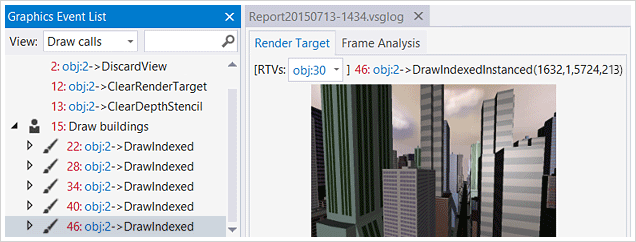
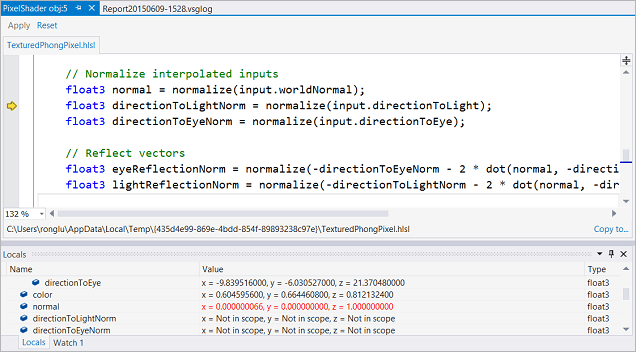
偵錯著色器程式碼
同樣的世界級偵錯工具現在也適用於您的著色器程式碼
對所擷取畫面格中的著色器程式碼進行偵錯,是另一個找出轉譯問題來源的好方法。只要設定著色器程式碼的中斷點並按 F5 鍵,即可進行偵錯。 您可以檢查 [區域變數] 和 [自動變數] 中的變數和運算式。 如果您之前曾經針對其他語言使用 Visual Studio 偵錯工具,您會發現使用起來如魚得水。
增加畫面播放速率
尋找高度耗費資源的繪製呼叫
需要提高遊戲畫面播放速率的方法嗎? Visual Studio 畫面格分析會很有用。 這個工具會分析擷取的畫面格來尋找高度耗費資源的繪製呼叫,並對這些呼叫執行實驗,以探索效能最佳化的機會,而這全都在一份完善的報告中完成。

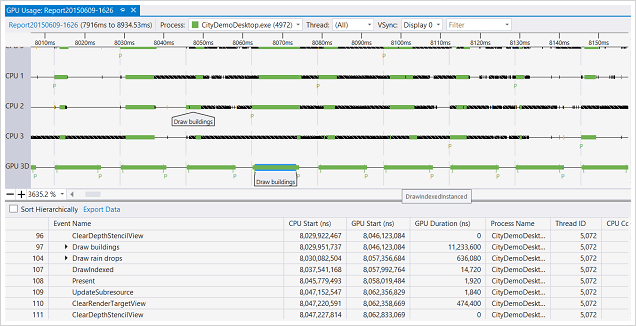
分析 GPU 使用量
了解遊戲在 CPU 和 GPU 方面的表現
在 Windows 上使用 Visual Studio GPU 使用量或 PIX,以了解您的遊戲在 CPU 和 GPU 方面的表現。 GPU 使用量會以離線方式,對擷取的畫面格即時收集資料,並可補充畫面分析。 GPU 使用量報告會清楚地顯示瓶頸所在,不論是在 CPU 或 GPU 上。
著色器程式碼編輯器
著色器語法顏色標示
不論您的著色器程式碼是在 HLSL 檔案或 FX 檔案中,Visual Studio 著色器編輯器都可辨識這些檔案。 著色器編輯器提供語法醒目提示和大括號自動完成,以便您在 Visual Studio 中讀取和寫入著色器程式碼。 您也可以設定編輯器,以使用您最愛的字型和佈景主題。
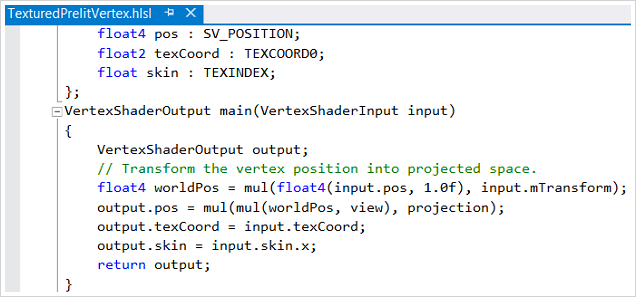
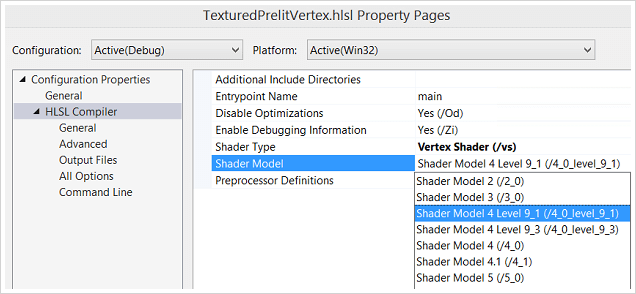
編譯著色器程式碼
著色器檔案是您專案的一部分
因此,著色器檔案理所當然可以當做 Visual Studio 專案的一部分來管理和建置。 只要設定著色器檔案屬性,即可指定您想要的著色器類型、著色器模型和最佳化設定。 Visual Studio 會為您處理著色器編譯。
設計像素著色器
…在 Visual Studio 著色器設計工具中
如果您不知道 HLSL,或者偏好以更視覺化的方式來建立著色器,Visual Studio 著色器設計工具可為您分憂解勞。 您可以使用圖形化介面加入和連接著色器節點,而不需要在編輯器中撰寫著色器程式碼。 您可以套用不同的材質、光線,甚至加入和即時檢視動畫。 建立著色器再簡單不過了。
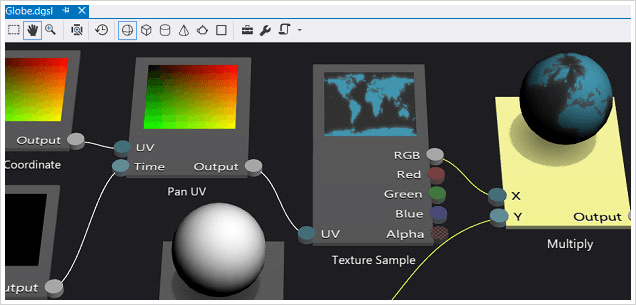
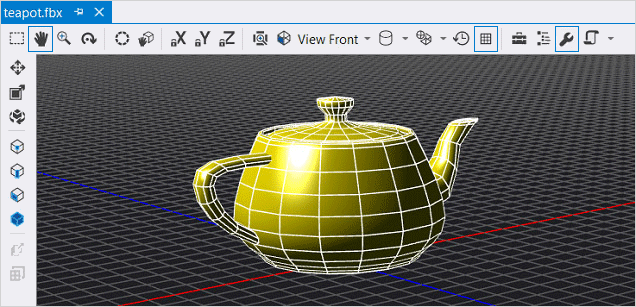
檢視 3D 模型
…在 Visual Studio 模型檢視器中
您可以直接檢視畫家傳送給您的最新 3D 模型,而不需要離開已開始工作的 IDE。 您可以在 Visual Studio 中檢視 OBJ、FBX 3D 模型。 平移、縮放、變更觀景窗位置、檢視以時間為基礎的動畫物件 – 3D 世界有許多事物等待您的探索。 您也可以對模型檢視器中的模型進行簡單的編輯。
編輯材質
…在 Visual Studio 影像編輯器中
Visual Studio 影像編輯器不僅適用於影像檔,也了解 DirectDraw 表面 (DDS) 的材質檔案。 除了基本檢視和繪圖功能之外,您還可以切換 RGBA 色板、產生 MIP 對應並套用篩選。 這個影像編輯器能夠完成許多材質編輯工作。

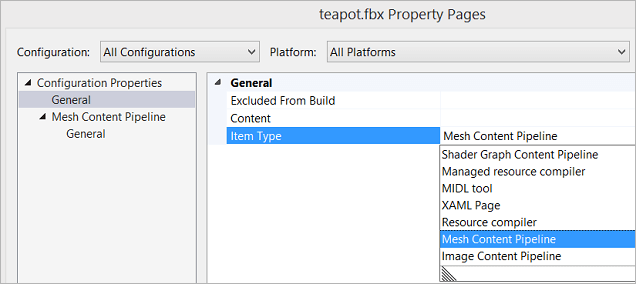
資產內容管線
管理內容管線
處理各種格式的資產可能是項龐大的作業。 Visual Studio 提供影像、模型和著色器的內容管線管理。 只要設定檔案屬性,即可使用內容管線並進行設定。 Visual Studio 會在建置階段為您執行格式轉換。
Unity 引擎可整合至一個前所未有的平台,以建立 2D 和 3D 遊戲,以及互動式內容。 只需建立一次,即可發佈到 21 個平台,包括所有行動平台、WebGL、Mac、PC 和 Linux 桌面、Web 或主機。 使用功能強大的跨平台工具,使您的互動式內容可在任何裝置上完美地執行。
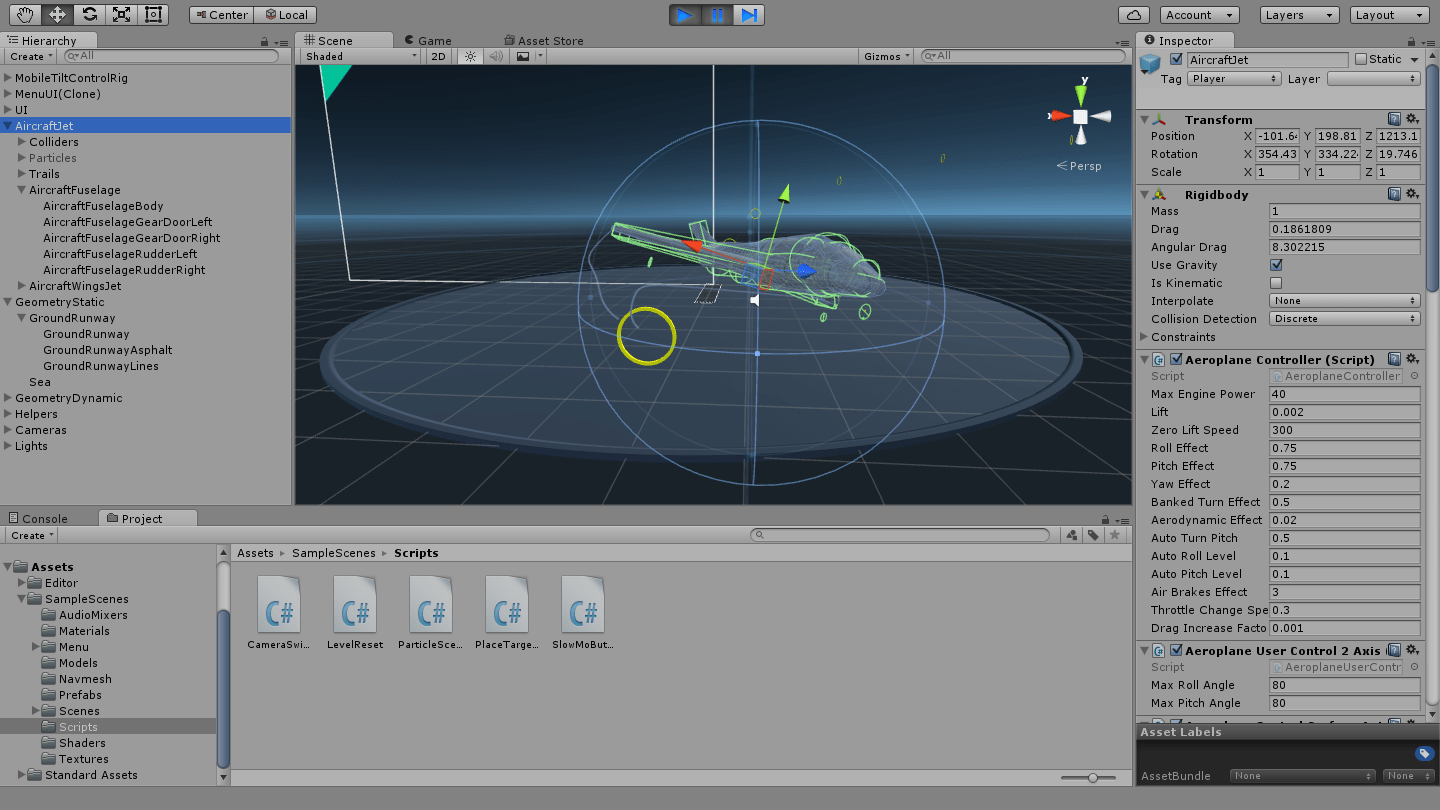
在 Visual Studio 中偵錯
Visual Studio 中適用於 Unity 遊戲的世界級偵錯
Visual Studio 可將優質的偵錯體驗帶至 Unity 遊戲引擎。 在 Visual Studio 對您的 Unity 遊戲偵錯,即可快速找出問題。您可以設定中斷點,然後評估變數和複雜運算式。 您可以偵錯正在 Unity 編輯器或 Unity 播放程式中執行的 Unity 遊戲,甚至也可以在 Unity 專案中偵錯外部管理的 DLL。

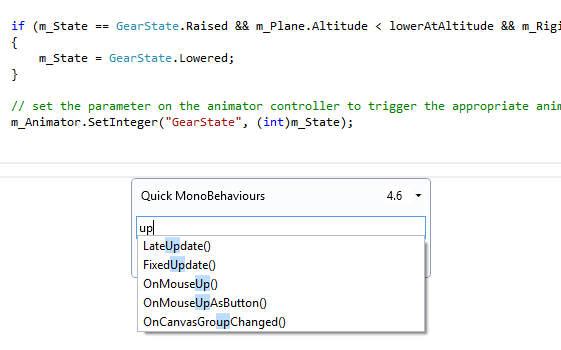
提高生產力
適用於 Unity 的全功能 IDE
藉由運用 Visual Studio 必須提供的所有效率功能 (例如 IntelliSense、重整和程式碼瀏覽功能),更有效率地撰寫程式碼。 完全依照您想要的方式自訂編碼環境:選擇我的最愛佈景主題、色彩、字型及其他所有設定。 此外,只要使用 Unity 專案總管即可瀏覽及建立 Unity 指令碼,而不再需要在多個 IDE 之間來回切換。 使用實作 MonoBehaviours 和快速 MonoBehaviours 精靈,可在 Visual Studio 內快速建立 Unity 指令碼方法。
Unreal Engine 4 是完整的遊戲開發工具套件,由遊戲開發人員製作,專為遊戲開發人員打造。 從 2D 手機遊戲到主機出租店和 VR,Unreal Engine 4 為您提供起步、交付、成長乃至脫穎而出所需要的一切。 在 Visual Studio 中以 C++ 編輯、建置您的 Unreal 遊戲並對其偵錯,以激發您的生產力。
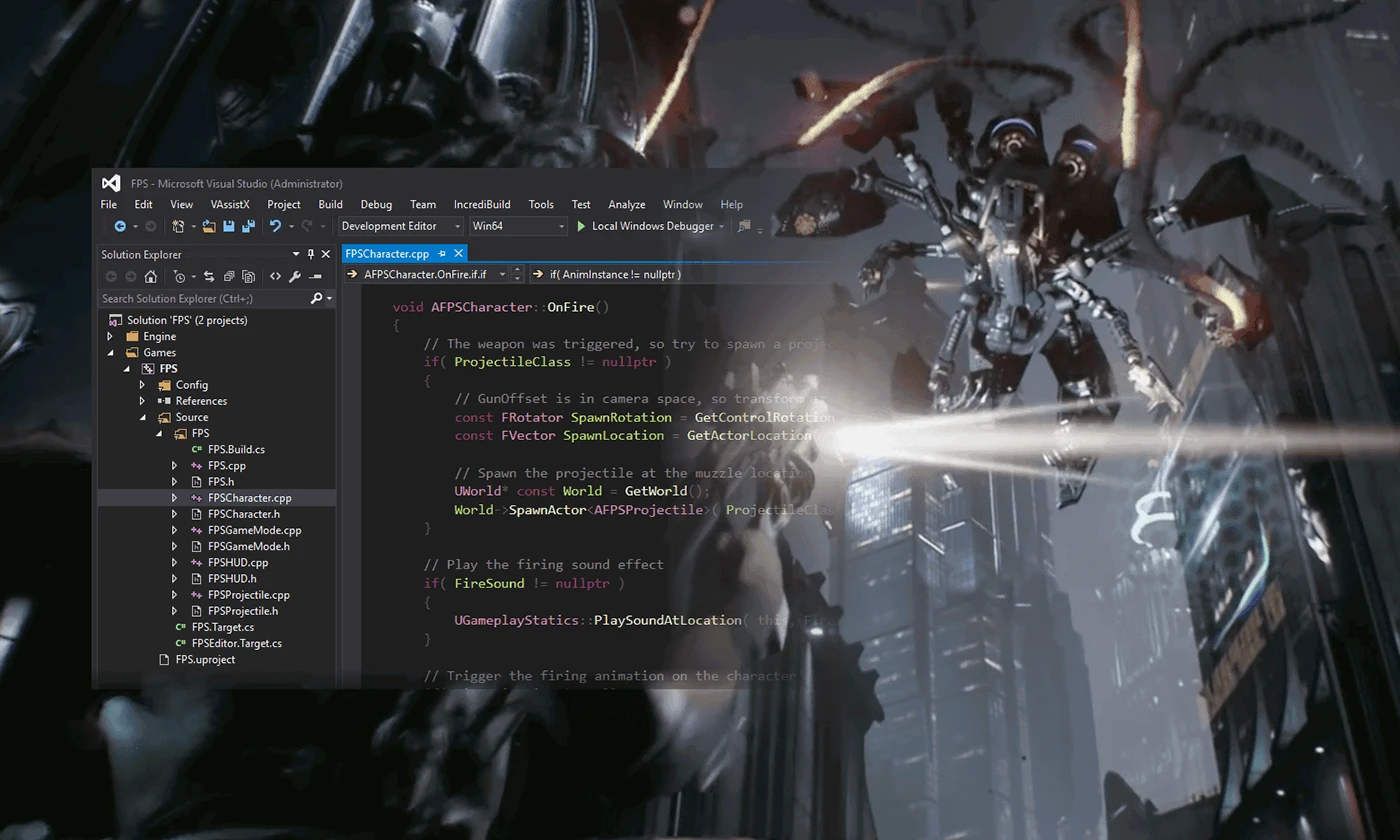
使用 Visual Studio 撰寫程式碼
Unreal Engine 的設計目的是與 Visual Studio 流暢整合,讓您可以快速又輕鬆地在專案中進行程式碼變更,在編譯時立即看到結果。 使用強大的 IntelliSense 支援撰寫程式碼,包括即時錯誤清單和波浪線,以加速工作流程! 利用 IntelliCode 的 UE 類型智慧型建議,節省時間。 或者,使用小組的程式碼基底在本機訓練 IntelliCode 模型,並根據小組的類型和編碼模式接收指定的建議。
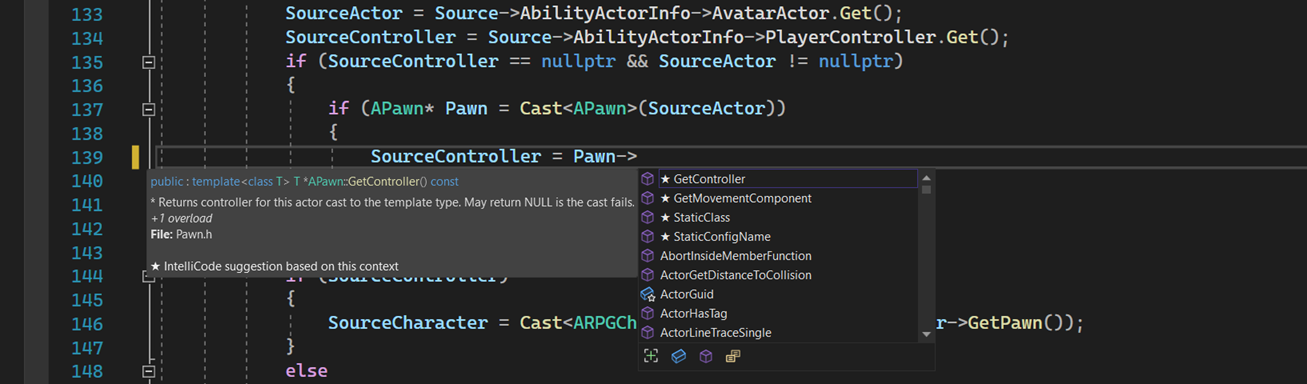
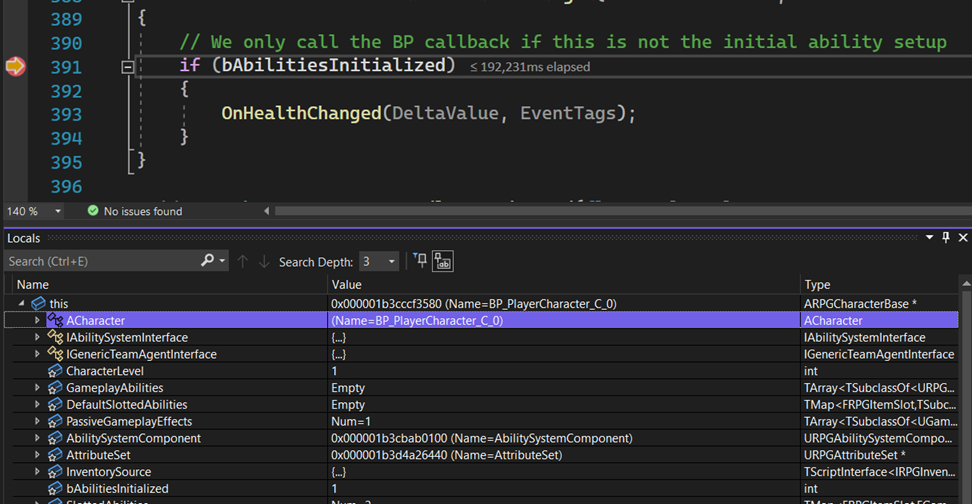
使用 Visual Studio 偵錯
Visual Studio 將世界級的偵錯體驗帶到 Unreal 引擎。 利用偵錯工具中以視覺化檢視擴充的支援,輕鬆對您的 Unreal 專案偵錯。偵錯工具可讓您輕鬆檢查常用的 Unreal 類型,例如 FNames 及動態陣列。 只要查看偵錯工具在編輯器中顯示的效能提示,您就可以檢查程式的執行情況。
Cocos 是用以建置遊戲的開放原始碼專業開發工具組,為開發人員提供精簡的工作流程。 有了 Cocos,您便可快速建立專案、設計遊戲及動畫短片,然後封裝並發行遊戲以進行分銷。 使用強大的 Visual Studio IDE 建置 Cocos 遊戲,並使用世界級 Visual Studio 偵錯工具進行偵錯,進而大幅提升您的生產力。
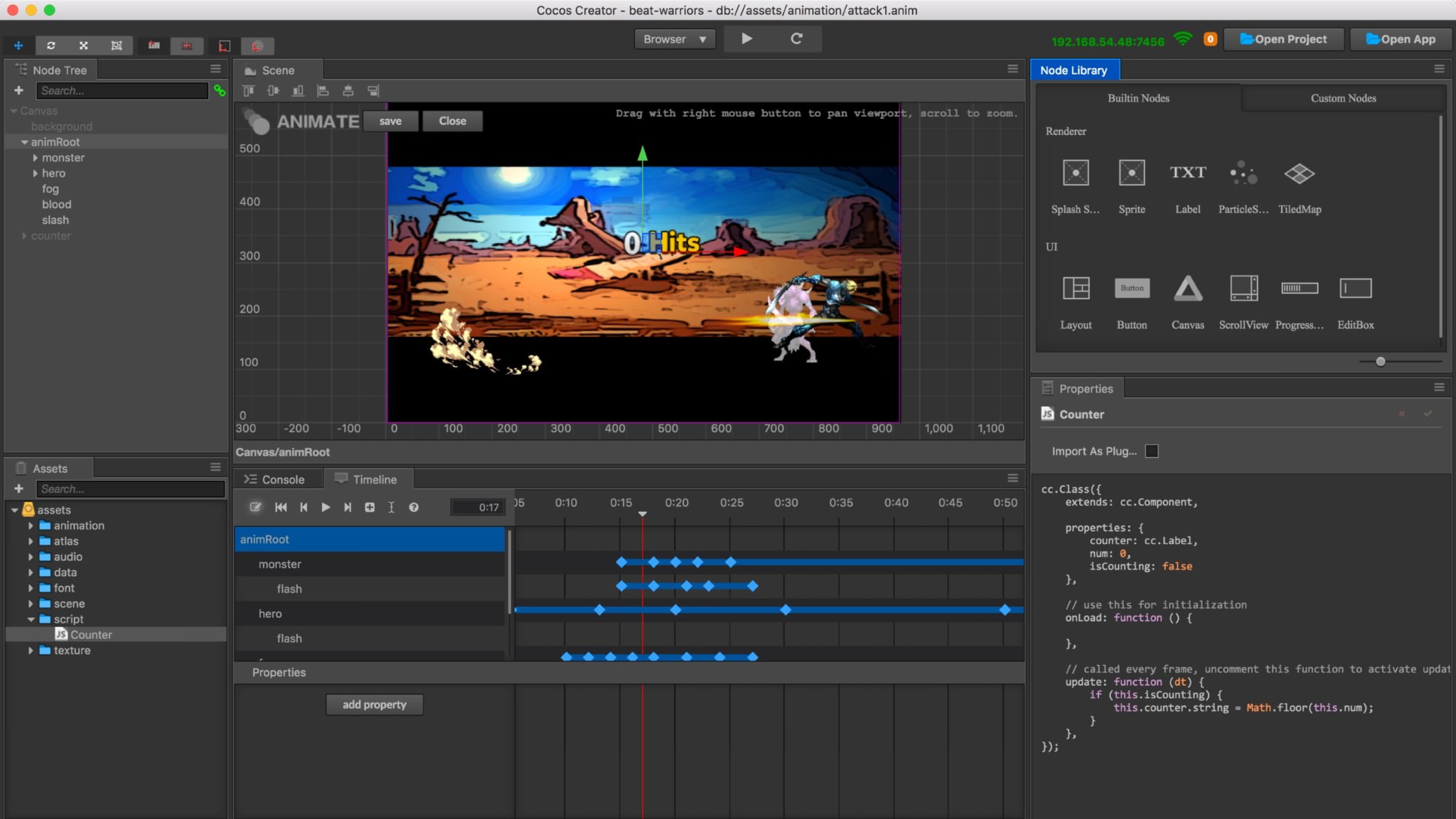
使用 Visual Studio 撰寫程式碼
Cocos 引擎完全與 Visual Studio 整合,可讓您運用 Visual Studio 必須提供的所有效率功能 (例如 IntelliSense、重構和程式碼瀏覽功能),更有效率地撰寫程式碼。 在 Visual Studio 中編譯及執行您的專案,立即檢視程式碼變更的影響。
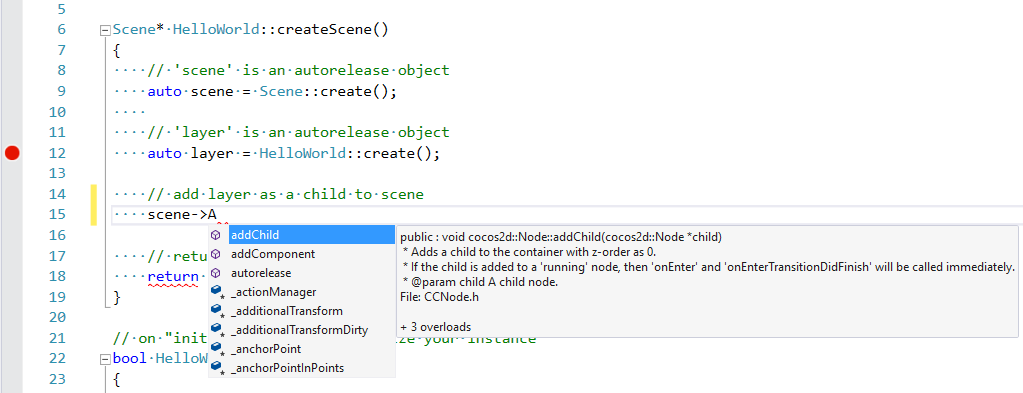
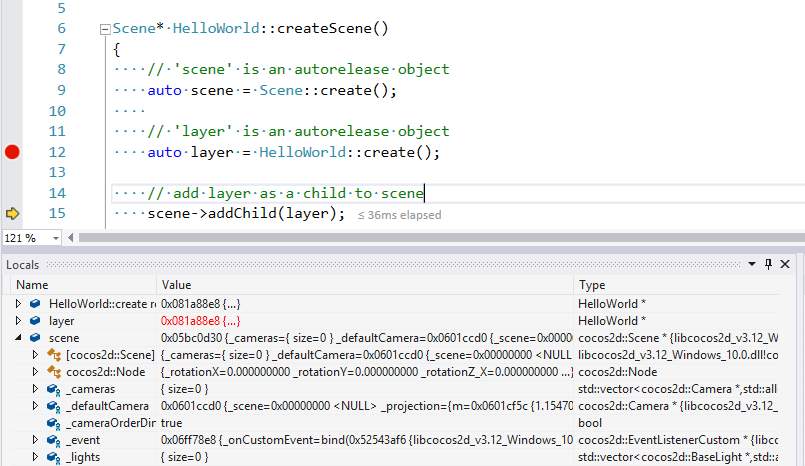
使用 Visual Studio 偵錯
利用強大的 Visual Studio 偵錯工具,快速攔截問題。 Visual Studio 偵錯工具與 Cocos 遊戲開發人員工作流程緊密整合,讓您可以設定中斷點及開始評估變數與運算式。 只要查看偵錯工具在編輯器中顯示的效能提示,您就可以檢查程式的執行情況。
建置您的遊戲後端基礎結構
Azure 為您提供選項和彈性,能在雲端建置您的遊戲後端。 對於計算,您可以在 Windows 及 Linux 上使用 IaaS 供應項目,如虛擬機器、VM 擴展集;或利用 PaaS 供應項目,如 Service Fabric 和 App Service。 對於資料儲存,您可以使用受控資料庫服務,例如 Azure SQL Database 和 Azure DocumentDB,以及 MongoDB 和 Azure Marketplace 中的其他選擇。


維持玩家參與度
透過 Azure Active Directory 提供多玩家情節和排行榜。 例如管理社交識別提供者,像是 Facebook、Google 及 Microsoft。 使用 Azure 通知中樞與 Azure 媒體服務,跨平台管理玩家保留期,及提高使用者參與度與營收。
處理巨量資料以深入分析遊戲
使用來自 Cortana Intelligence Suite 及巨量資料解決方案的工具,在 Azure 建置強大的端對端遊戲分析平台。 Azure 手機遊戲的行為使用 Azure Machine Learning 及 Azure Mobile Engagement 等服務,將應用程式使用方式、使用者保留期和營收放到最大。


 Visual Studio Code
Visual Studio Code





